Was wären die optimalen Einstellungen für eine Windows 7 VirtualBox-VM, die auf einem Macbook Pro ausgeführt wird?
Es fällt mir schwer, anständige Leistungseinstellungen zu finden, um meine Win7 64-Bit VirtualBox VM auf meinem brandneuen Macbook Pro auszuführen. Ich habe ihm 2G-Speicher gegeben (von meinen 8G insgesamt), versucht, was sich anfühlt wie alle Kombinationen von Motherboard-und Prozessoreinstellungen, und doch läuft diese VM immer noch so langsam wie ein Hund. Ich habe überall gegoogelt und versucht, was ich gefunden habe, aber die meisten Empfehlungen scheinen nicht von jemandem zu stammen, der tatsächlich eine Win7 VirtualBox VM auf einem MBP ausführt. Hat jemand eine Kombination von Einstellungen, die tatsächlich verwendet wird und gut funktioniert? Funktioniert 32-Bit Win7 vielleicht besser?
Besonderheiten: ICH habe eine marke neue Macbook Pro w / OSX 10.6.7, 2 GHz Intel quad core, 8G Speicher, 500G festplatte, 15" modell. Ist VirtualBox 4.0.6. Windows 7 Professional.
3 answers
Nun, ich weiß nicht, was ich falsch gemacht habe, aber ich habe die VM gelöscht und mit 100% Standardeinstellungen angefangen, außer dass ich den Speicher auf 2G, die Festplatte auf 60G und 32 MB Videospeicher eingestellt habe. Jetzt funktioniert es großartig, fühlt sich so schnell an wie jede andere Win7-Maschine, die ich ausprobiert habe.
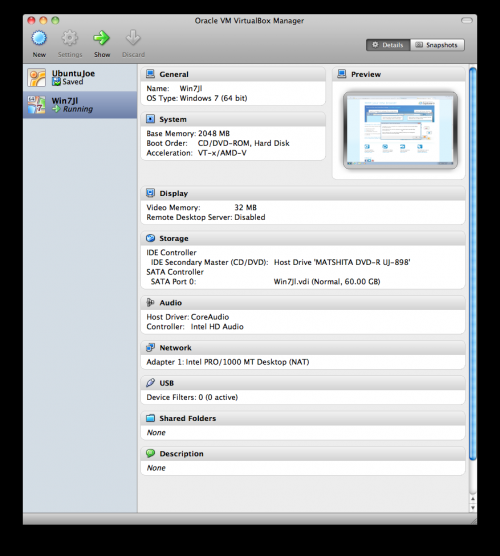
Warning: date(): Invalid date.timezone value 'Europe/Kyiv', we selected the timezone 'UTC' for now. in /var/www/agent_stack/data/www/techietown.info/template/agent.layouts/content.php on line 61
2011-05-21 22:11:07
Versuchen Sie, Windows 7 nur einen Prozessor zu geben. Ich habe gehört, dass mehrere Prozessoren unter Virtual Box manchmal Probleme verursachen können.
Außerdem würden weitere Details Ihrer genauen Konfiguration enorm helfen, herauszufinden, was falsch läuft.
Warning: date(): Invalid date.timezone value 'Europe/Kyiv', we selected the timezone 'UTC' for now. in /var/www/agent_stack/data/www/techietown.info/template/agent.layouts/content.php on line 61
2011-05-21 16:46:25
Ich verwende genau das gleiche MacBook Pro mit Ausnahme der HD (ich habe ein Upgrade auf eine SSD durchgeführt). Ich habe Parallels, VirtualBox und VMware Fusion ausprobiert und erhalte die beste Leistung von VMware Fusion.
Eine Sache, die mir auf allen 3 Systemen aufgefallen zu sein schien, war, dass der VM-Computer viel RAM benötigt, um ausgeführt zu werden. Ich gebe mein Win 7 64bit OS 6G.
Stellen Sie außerdem sicher, dass Sie die Hardwarevirtualisierung aktiviert haben. Siehe zusätzliche Informationen unten:
Aus dem VirtualBox-Handbuch zum Einrichten einer 64 bit Gast OS
64-bit-Gäste
VirtualBox unterstützt 64-bit-Gast Betriebssystemen, auch auf 32-bit-host betriebssysteme [10] sofern die folgenden Bedingungen sind erfüllt:
Sie benötigen einen 64-Bit-Prozessor mit hardware-Virtualisierungsunterstützung (siehe der Abschnitt "Hardware vs. software-Virtualisierung").
Sie müssen Hardware aktivieren Virtualisierung für die jeweilige VM für die Sie 64-Bit-Unterstützung wünschen; Software virtualisierung ist nicht unterstützt 64-bit-VMs.
Wenn Sie 64-Bit-Gast verwenden möchten Unterstützung auf einem 32-bit-host-Betriebssystem system, müssen sie auch wählen sie eine 64-bit betriebssystem für das besondere VM. Seit Unterstützung von 64 Bits auf 32-Bit hosts verursachen zusätzlichen Overhead, VirtualBox aktiviert nur diese Unterstützung auf ausdrücklichen Wunsch.
Auf 64-Bit-Hosts (die normalerweise kommen mit Hardware-Virtualisierungsunterstützung), 64-Bit-Gastbetriebssysteme sind immer unterstützt unabhängig von einstellungen, so können sie einfach installieren eine 64-bit-Betriebssystem im Gast.
Warnung Auf jedem Host sollten Sie die E/A-APIC für virtuelle Maschinen aktivieren, die Sie im 64-Bit-Modus verwenden möchten. Dies gilt insbesondere für 64-bit-Windows-VMs. Siehe den Abschnitt "Registerkarte"Erweitert".Zusätzlich, für 64-Bit-Windows-Gäste, sollten Sie machen sicher, dass die VM die Intel verwendet netzwerkgerät, da es keine 64-Bit-Treiberunterstützung für die AMD PCnet-Karte; siehe den Abschnitt namens "Virtuelle Netzwerkhardware". Wenn Sie verwenden Sie den Assistenten "VM erstellen" des VirtualBox grafische Benutzeroberfläche (siehe den Abschnitt " Erstellen Ihrer erste virtuelle Maschine"), VirtualBox wird automatisch die richtige verwenden einstellungen für jedes ausgewählte 64-Bit betriebssystem-Typ.
Warning: date(): Invalid date.timezone value 'Europe/Kyiv', we selected the timezone 'UTC' for now. in /var/www/agent_stack/data/www/techietown.info/template/agent.layouts/content.php on line 61
2011-05-21 22:12:49